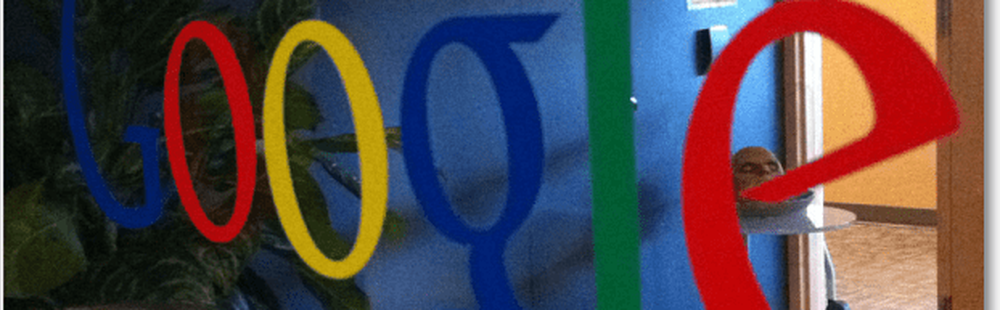Google+ pentru examinarea aplicațiilor Android

Am fost foarte entuziasmat, așa cum sunt pentru majoritatea produselor de la compania noastră preferată Mountain View, despre Google+. În timp ce erau mai puțin de succes decât Orkut, Wave și Buzz, ei promiseră că Google+ ar fi mai bine, diferit - și nu au mințit. După ce am folosit Google+ câteva zile, pot să spun sincer că devine rețeaua mea socială preferată. Unul din motivele pentru care este vorba este o aplicație Android de tip rock-solid, care face ca utilizarea Google+ pe drum să fie o experiență incredibil de plăcută.
Dacă doriți să obțineți o plimbare completă a serviciului Google+, citiți Ghidul AppStorm pentru Google+ de la Web.AppStorm.
Primul lucru pe care îl veți observa când bootați aplicația este că are o interfață incredibil de curată, la fel ca și omologul său bazat pe browser. Există cinci butoane, plus zona Notificări, iar fiecare secțiune este dotată cu funcții care vă oferă o experiență Google+ completă. Să le aruncăm o privire.

Google+
Curent
Interfața Stream este plăcută și intuitivă. Aveți trei vizualizări pentru a alege și puteți glisa la stânga sau la dreapta pentru a comuta între ele.
Prima vizualizare este "Cercuri"; aceasta afișează o postare de la oricine din oricare dintre cercurile dvs., la fel ca vizualizarea implicită a versiunii browserului. Există, de asemenea, "Incoming", care (la fel ca versiunea browserului) afișează mesaje de la persoane care nu se află în cercurile dvs., dar care v-au adăugat la dvs. În cele din urmă, există o vizualizare "În apropiere", unică pentru aplicația Android. Această vizualizare vă va lua locația și veți primi postări de la alte persoane din zona dvs..
Din oricare dintre aceste vizualizări, apăsarea unei postări vă va aduce în vizualizarea unică a mesajului, unde puteți să o +1, să faceți comentarii, să o dezactivați sau să o raportați. Pe propriile postări, puteți, de asemenea, să o ștergeți și să moderați comentariile.
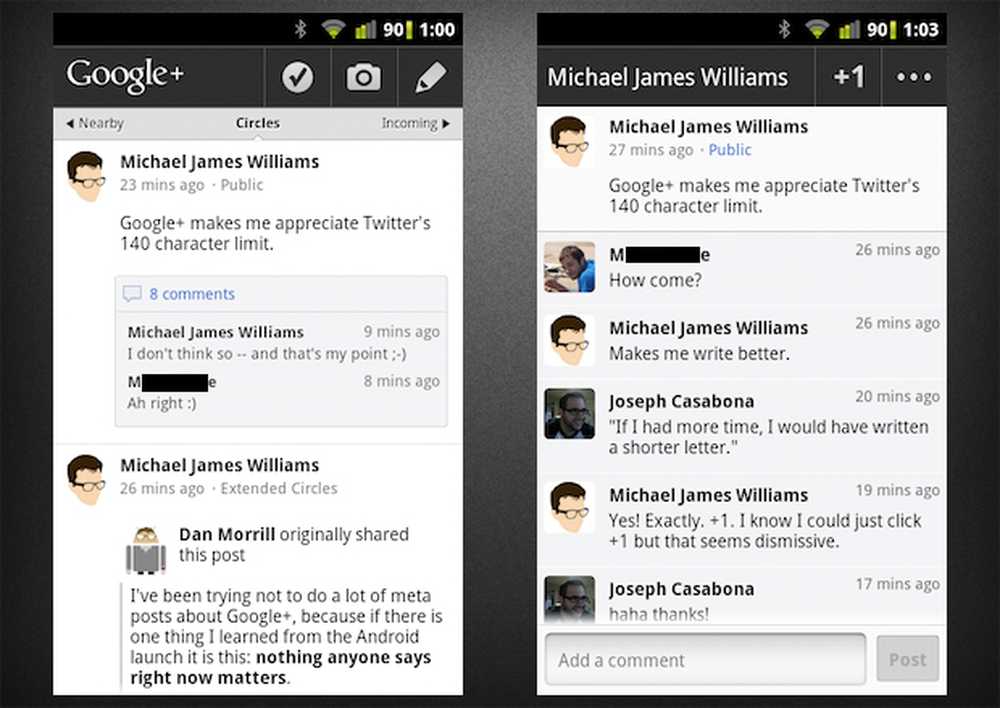
Stream și un singur mesaj
De asemenea, din zona Stream veți adăuga postări noi. Cele trei pictograme din partea de sus a ecranului (în ordine) vă permit să faceți check-in la locația dvs., să postați o fotografie sau să postați o actualizare standard (text). Selectarea unei actualizări standard vă va permite să atașați o locație sau o fotografie. De asemenea, veți putea alege cu cine doriți să împărtășiți actualizarea.
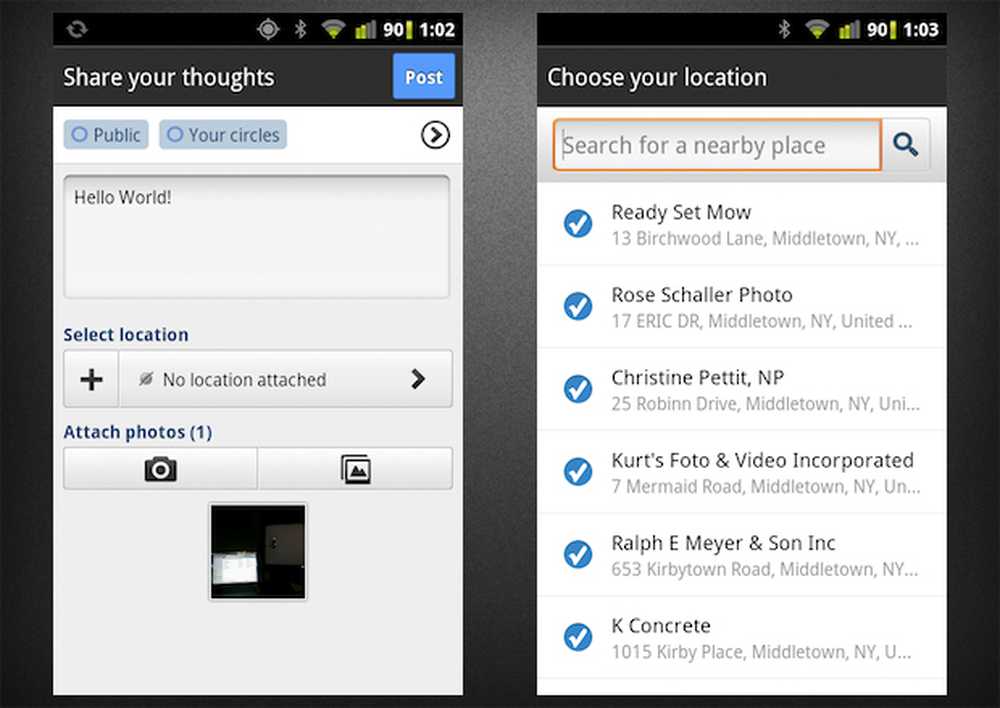
Postare și check-in
După cum puteți vedea, locația și fotografiile (fie din camera foto, fie din galeria dvs.) se află chiar în ecranul post. Când atașați o fotografie, aceasta se adaugă automat la galeria dvs. "Fotografii de la telefon", dar alții nu o pot vedea până când nu o împărțiți. Vorbind despre care ...
Fotografii
Aplicația Google+ pentru Android vă permite, de asemenea, să vizualizați fotografii din galeria foto, precum și fotografiile trimise de cercurile dvs. Apăsând pictograma Fotografii, veți ajunge la ecranul cu fotografii, care conține patru galerii foto: "Din cercurile dvs.", "Fotografii de dvs.", "Albume dvs." și "De pe telefonul dvs.". De asemenea, aveți posibilitatea de a partaja o fotografie din acest ecran apăsând pictograma camerei.
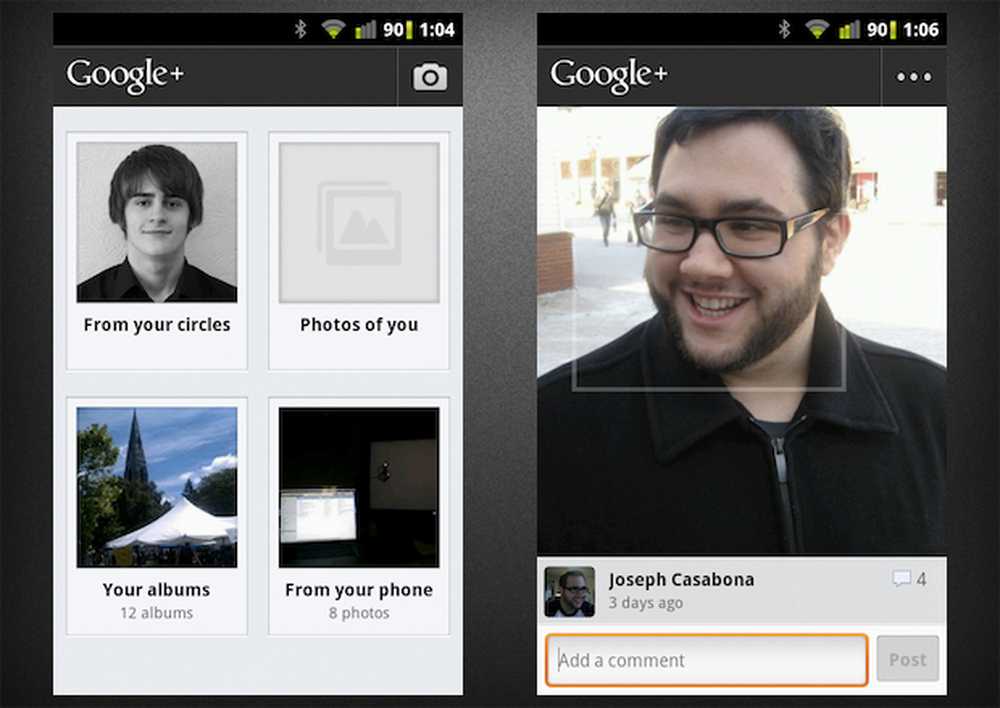
Imagini zonă
În timp ce galeriile sunt destul de explicative, aș dori să menționez galeria "Din telefonul tău", care organizează frumos toate fotografiile de pe telefonul tău până la data luată. Puteți opta pentru ca fiecare fotografie pe care o faceți să fie încărcată automat în Google+ (dar nu este partajată automat), astfel încât să le puteți posta mai târziu.
De asemenea, puteți partaja fotografii utilizând butonul "Partajare" de pe sistemul Android.
Selectarea uneia dintre galerii vă va permite apoi să vizualizați fotografii individuale. Fotografia individuală este destul de plăcută. Vedeți fotografia, cine este, și comentariile. Pe propriile fotografii, aveți, de asemenea, posibilitatea (ca și în postări) de a șterge fotografia și de a face comentarii moderate. Există, de asemenea, o recunoaștere facială a fotografiilor, care este o atingere plăcută. Din câte vă pot spune, acest lucru este disponibil numai în aplicația Android. În sfârșit, puteți să glisați spre stânga sau spre dreapta pentru a vizualiza alte fotografii.
cerc
O plângere pe care am avut-o despre cursul de apă era incapacitatea de ao filtra de către Circle. Se pare că poți face asta doar pe ecranul Cercuri. Apăsând pictograma Cercuri, veți ajunge la o listă a tuturor Cercurilor dvs., precum și o opțiune de vizualizare a tuturor persoanelor pe care le urmăriți.
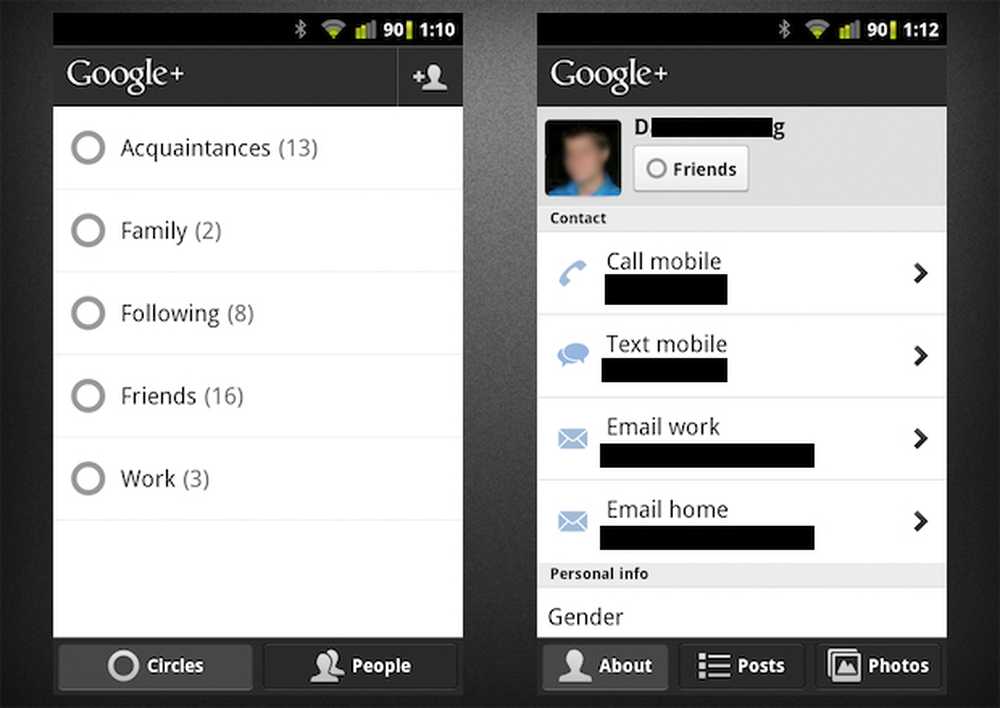
Cercuri și profile
Apăsând pe unul din cercurile dvs., veți ajunge la o listă a tuturor persoanelor din acel Cerc, precum și o modalitate de a vedea postări și fotografii numai din Cercul respectiv. Apăsarea pe unul dintre persoane va aduce profilul, precum și postările și fotografiile acestora. Una dintre caracteristicile foarte frumoase ale vizualizării profilului pare să se integreze cu agenda telefonică, astfel încât informațiile de contact ale persoanei se află chiar în fața dvs. Puteți să apelați cu ușurință, să trimiteți text sau să trimiteți un e-mail direct de la Google+.
De asemenea, puteți să vizualizați o listă de sugestii și să căutați persoane după nume sau e-mail. Din ecranul principal Cercuri, accesați ecranul Persoane și alegeți "Vizualizare persoane sugerate". Puteți adăuga persoane apăsând pictograma din partea dreaptă sus a aceluiași ecran.
Huddles
Huddles sunt o caracteristică unică pentru aplicația Google+ pentru Android. Acestea reprezintă o modalitate de a începe conversațiile cu un anumit Cerc sau grupuri de persoane - similar cu Hangouts pentru versiunea browserului, deși nu are suport video.
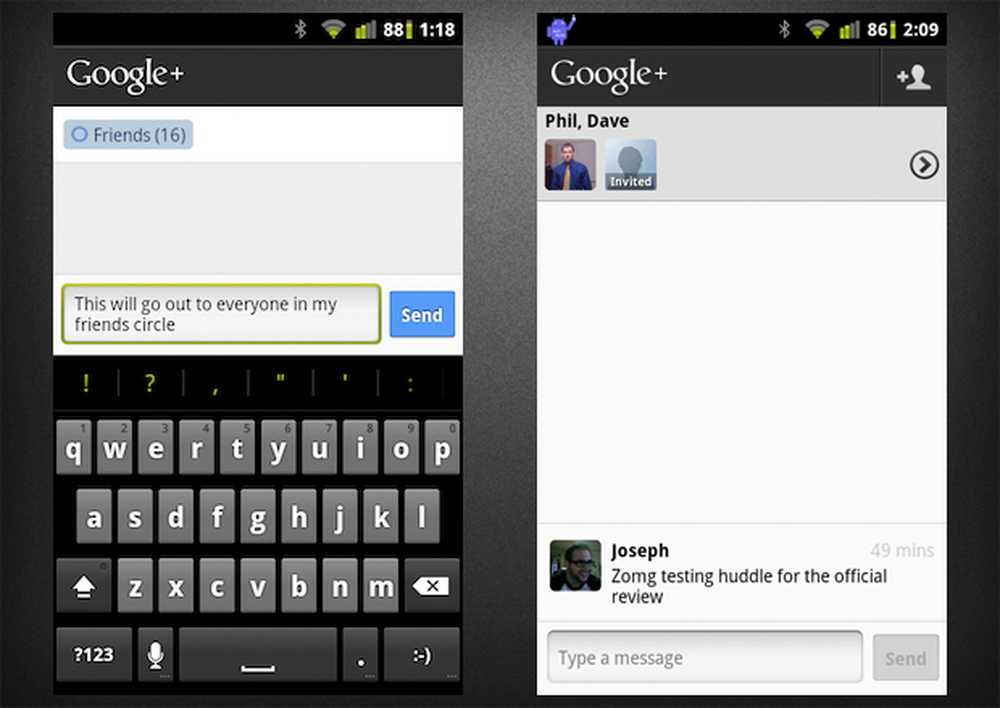
Creați și vizualizați discuții
Pentru a crea o Discuție, apăsați pe pictograma Discuție din ecranul principal, apoi apăsați pe pictograma din dreapta sus. Veți fi aduși pe un ecran unde puteți selecta persoane (nume sau e-mail) sau Cercuri. Apoi trimiteți un mesaj către oricine este inclus în Discuție. Persoanele care nu sunt pe Google+ vor primi o notificare prin e-mail pentru a se alătura Discuției.
Se pare că, în prezent, sunt acceptate numai adresele Gmail.
În Discuția în sine, veți vedea o listă a participanților și, desigur, orice mesaje. Folosind pictograma din partea dreaptă sus a unui individ, puteți adăuga persoane. Nu trebuie să fii creatorul Huddle-ului pentru a adăuga oameni.
Singura mea plângere cu întreaga aplicație este că se pare că nu puteți lăsa Huddles decât pe care l-ați creat. Nu pare să existe o modalitate de a șterge din lista dvs. toate Huddles. Asta-i un pic cam ciudat.
Notificări și setări
Notificările sunt integrate și accesibile în mod clar pe ecranul principal pentru Google+. Veți vedea numărul de notificări noi pe care le aveți, iar cele noi vor fi boldate. Apăsarea unei notificări vă va aduce la postarea respectivă. Puteți obține alerte din bara de stare prin intermediul setărilor.
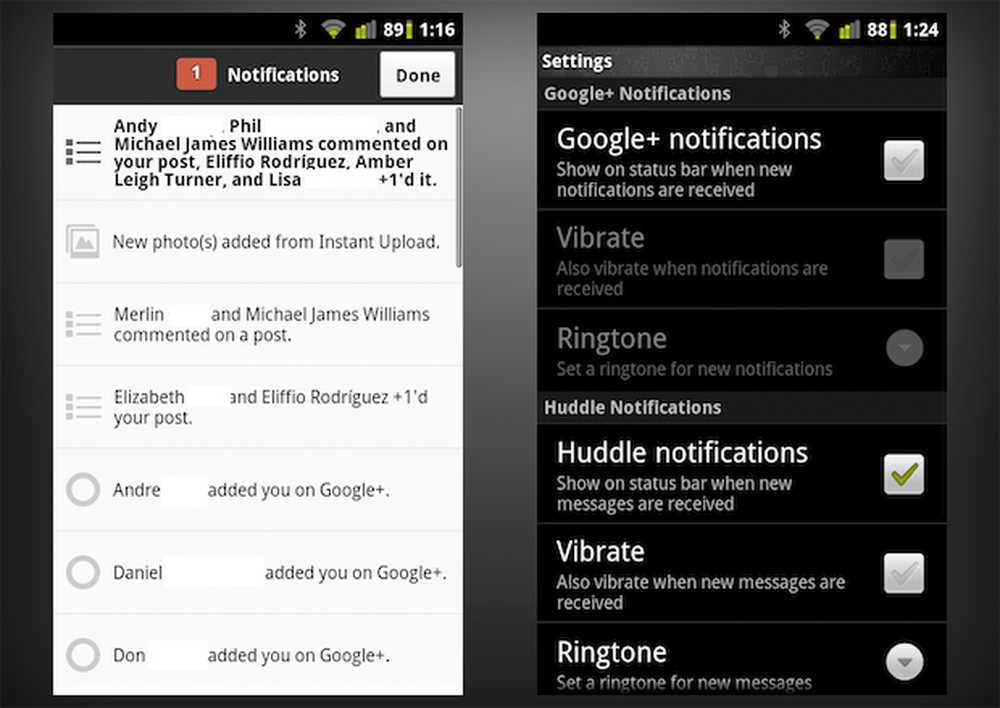
Notificări și setări
În timp ce, de cele mai multe ori, veți vedea setările de mai sus, Fotografii și Discuții au propriile setări specifice, fiind accesibile prin apăsarea butonului Meniu de pe telefon.
Prin Setări, puteți alege să primiți alerte pentru notificări, precum și pentru Huddles și puteți configura setările de încărcare pentru fotografii.
Vreau să menționez că puteți accesa și profilul dvs. din ecranul principal, dar nu îl puteți modifica, ci doar să vă vedeți informațiile, postările și fotografiile.
Concluzie
În general, Google a făcut o lucrare fantastică cu această aplicație. Este curat, ușor de utilizat și super funcțional. Dintre toate aplicațiile mobile din rețeaua socială, aș spune că Google+ este cel mai bun port, funcțional și funcțional. În timp ce doresc să eliminați orice Discuție din lista dvs. de muzică, această aplicație este excelentă, mai ales pentru o primă versiune.